Resumo
Controle seu baralho a vapor usando um mouse e teclado reais conectados ao seu computador primário sem problemas sobre uma conexão de rede local usando um KVM virtual.
O salto gratuito de entrada do aplicativo permite que você se mova entre as janelas, Mac ou Linux Desktop e Steamos sem precisar confiar em trackpads ou teclados na tela.
Este guia cobre o convés do vapor e qualquer outro computador de mão que use Steamos.
Controle o seu baralho a vapor com seu Mac, Windows ou PC Linux para evitar o uso de teclados na tela e pequenos trackpads. Compartilhe uma área de transferência e mova -se perfeitamente de uma tela para outra, sem fio e pela rede local. É gratuito e fácil de configurar, eis como.
Como funciona e por que vale a pena
Seu computador – seja um MacBook que executa o MacOS, uma máquina de jogos do Windows ou um PC minúsculo Linux – já possui um conjunto perfeitamente bom de periféricos anexados. Mesmo se você estiver usando um laptop, o teclado embutido e o trackpad podem ser tudo o que você precisa.
O Steam Deck é projetado principalmente para uso no modo de jogo, uma interface do usuário favorável ao controlador que facilita a navegação da loja, o lançamento de jogos e o acesso à maioria das configurações básicas. Mas o deck do vapor também tem modo de mesa, Um ambiente Linux totalmente de pleno direito Isso é necessário para operações avançadas ou para usar seu deck a vapor como um computador “real”.

Relacionado
Embora o modo de desktop seja totalmente compatível com os trackpads, joysticks e face do seu baralho a vapor; Controlá -lo está longe de ser agradável. Você pode conectar dispositivos e teclados de apontamento externos ao seu deck de vapor, mas e os periféricos perfeitamente bons que você já tem sentado na sua mesa?
Normalmente, você pode usar um KVM (abreviação de “Máquina virtual baseada em kernel”) para alternar perfeitamente entre dois ou mais sistemas operacionais em tempo real. Essa tecnologia é frequentemente incorporada em monitores ou construída em torno de um pedaço de hardware dedicado conhecido como um Switch KVM. Felizmente, há uma maneira mais simples.
Com um KVM virtual, você pode adicionar essa funcionalidade às suas máquinas Windows, Mac ou Linux (incluindo o convés do vapor). Com uma máquina atuando como servidor (o “host” do teclado e do mouse, se quiser), você pode nomear outras máquinas como dispositivos clientes. Quando você move o ponteiro de uma borda da tela, ela aparecerá magicamente no outro.
Para os usuários do Steam Deck, isso é ótimo para quase todas as operações do modo de mesa. Mesmo que eu tenha tido meu convés a vapor OLED por mais de seis meses e tenha passado um bom tempo ajustando o modo de desktop, ainda não cheguei a um acordo com o teclado na tela e o trackpad flutuante. Está bem em uma pitada, mas para fazer as coisas com rapidez e eficiência, você não pode vencer a coisa real.
Um KVM virtual é perfeito para gerenciar arquivos com um mouse real, digitando longos comandos de terminais em Konsole, usando um navegador da web diretamente no seu baralho a vapor para baixar as coisas localmente ou navegar na loja Discover. Atalhos para copiar, colar e selecionar todo o trabalho, como seria de esperar, e o baralho do vapor tem muito mais utilidade como um computador “real” quando você o usa com alguns periféricos “reais”.

Relacionado
Você pode colocar realisticamente o baralho do Steam para usar como um monitor adicional em sua mesa e colher os benefícios de ser uma máquina completamente separada em uma versão fortemente modificada do Arch Linux. Atualmente, tenho o meu apoiado abaixo do meu MacBook (que está em um suporte de laptop) para que eu possa assistir a vídeos do YouTube e transmissões ao vivo.
Dito isto, eu não usaria essa solução para jogos devido à latência adicionada. Não é super-nótico nas operações regulares da área de trabalho, mas, para controles responsivos, você deve levar um momento para conectar ou emparelhar o mouse ou o teclado diretamente.
Configurando seu servidor KVM
Para isso, usaremos o aplicativo Virtual KVM de código aberto Salto de entrada. Este projeto já foi conhecido como barreira, mas o projeto anterior foi aposentado em 2021. Ambos os dispositivos precisam compartilhar a mesma rede local.
Os lançamentos estão disponíveis para a maioria dos principais sistemas operacionais, incluindo Windows, Mac (com lançamentos separados de silício e Intel, além de um lançamento universal que faz as duas coisas) e binários para distritos Linux como Debian, Fedora, Ubuntu. Você também pode encontrá -lo em outros gerentes de pacotes (isso será útil posteriormente).
A primeira etapa é baixar o salto de entrada no seu servidor – a máquina que você usará para controlar seus clientes. Vou usar um Mac, mas o processo de configuração geral deve ser quase idêntico para as salvaguardas adicionais de segurança da Apple.
Com o aplicativo baixado, instale -o e execute -o. No meu Mac, tive que visitar preferências do sistema> Privacidade e segurança e depois Clique em “Abrir de qualquer maneira” para executar o aplicativo Como não está assinado. Com o aplicativo finalmente aberto, aprovei as solicitações de permissão para controlar meu Mac.
Com o aplicativo finalmente aberto, há um breve assistente de configuração para executar. Nomeie seu computador como um servidor quando solicitado a fazê -lo e clique em “Configurar servidor” para ver o painel de configuração “Telas e links”. É aqui que você configura onde o seu baralho a vapor (e outras telas) aparecerá. Clique e arraste o ícone da tela no canto superior direito para a posição.
Agora clique duas vezes na tela “sem título” que você acabou de adicionar e nomear-a “SteamDeck” em “Nome da tela” e clique em OK.
No MacOS, tive que executar a seguinte etapa extra para obter o Leap de entrada funcionando:
Abra os aplicativos em que o aplicativo é instalado, encontre o aplicativo “Leap de entrada” e clique com o botão direito do mouse e escolha “Mostrar conteúdo do pacote”. Agora navegue para o conteúdo> macOS e arraste o arquivo “input-leap” para as configurações do sistema> Janela de privacidade e segurança> Acessibilidade.
Verifique se o aplicativo e o processo estão ativados nesta janela antes de fechá -lo. Certifique -se de conceder a permissão do aplicativo para pesquisar dispositivos na rede local, se solicitado a fazê -lo.
Agora que o salto de entrada está configurado, clique em “Iniciar” para iniciar o servidor.
Configure seu baralho a vapor como um cliente KVM virtual
Agora é hora de repetir o processo, exceto no seu convés a vapor. Felizmente, o aplicativo é fácil de instalar graças à sua inclusão no Discover Store.
Se você estiver no modo de jogo, pressione e segure o botão liga / desliga na parte superior do seu baralho a vapor e escolha “Switch to Desktop”, aguarde o carregamento da área de trabalho Steamos.
Depois de entrar, inicie a loja Discover usando o menu Steamos ou o atalho na barra de tarefas na parte inferior da tela. Agora pesquise “entrada” movendo o cursor com o trackpad direito e clicando na caixa de pesquisa com o gatilho direito. Bata o Steam+X para criar o teclado na tela.
Quando você vir “Leap de entrada”, clique em “Instalar” e aguarde alguns minutos para que a instalação seja concluída. Agora você pode iniciar o aplicativo no menu Steamos (você o encontrará categorizado em “Internet” ou pode apenas pesquisá -lo). Agora você precisará executar o mesmo procedimento de configuração que antes, exceto que desta vez nomear seu baralho a vapor como um dispositivo cliente.
Finalmente, o salto de entrada estará pronto para começar. Verifique duas vezes se o “nome da tela” na caixa do cliente é o mesmo que o nome que você usou anteriormente na configuração inicial. Clique em “Iniciar” e você verá uma janela perguntando se você reconhece o dispositivo que está pedindo para se conectar, clique em “Sim” e sua configuração KVM deve estar concluída.
Uma experiência muito melhor Steamos
Agora você pode mover o cursor do mouse para a borda da tela que você nomeou na configuração inicial para que ele salte para o seu baralho a vapor. Quando você faz isso, seus controles de teclado também mudarão para o convés do vapor. Você pode digitar, clicar, arrastar e fazer tudo como se o teclado e o mouse estivessem conectados diretamente ao seu baralho a vapor.
Um KVM “adequado” está executando o tempo todo, e essa solução também pode. Embora o salto de entrada acorde o monitor do seu baralho a vapor, ele não acordará seu baralho a vapor da Suspender (o que acontece após alguns minutos de inatividade). Você precisará alterar essa configuração em preferências de “gerenciamento de energia” nas configurações do sistema do seu baralho a vapor para uma solução “sempre ativa” (esteja ciente das implicações de drenagem da bateria de fazê-lo).
Deixei tudo normalmente, já que a única vez que preciso é quando meu convés de vapor está ligado. O compartilhamento da área de transferência funciona muito bem para o texto, permitindo -me copiar comandos de longo prazo no meu Mac e colá -los diretamente em Konsole.
Você também deve adicionar um salto de entrada aos itens de inicialização do seu baralho a vapor, acessíveis em Configurações do sistema> Startup e desligamento usando o botão “Adicionar” em “AutoStart” e localizar o salto de entrada no menu. Você também pode fazer o mesmo na máquina host Windows, Mac ou Linux.
Com o seu KVM virtual sempre em execução, a inicialização no modo de desktop no convés do vapor permitirá que você controla imediatamente seu computador de mão com o teclado e o mouse do seu computador principal.
Este KVM virtual tem sido um mudança absoluto para o meu baralho a vapor no modo de desktop. Não tenho mais que mexer em conectar um teclado físico ao meu baralho a vapor, e posso fazer as coisas muito mais rápido do que confiar no trackpad.
Escusado será dizer que isso funciona em qualquer computador de mão que execute Steamos, incluindo a Legião Go.







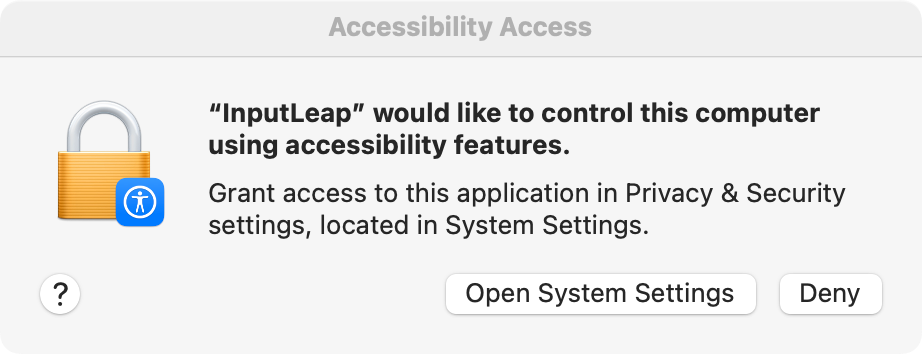
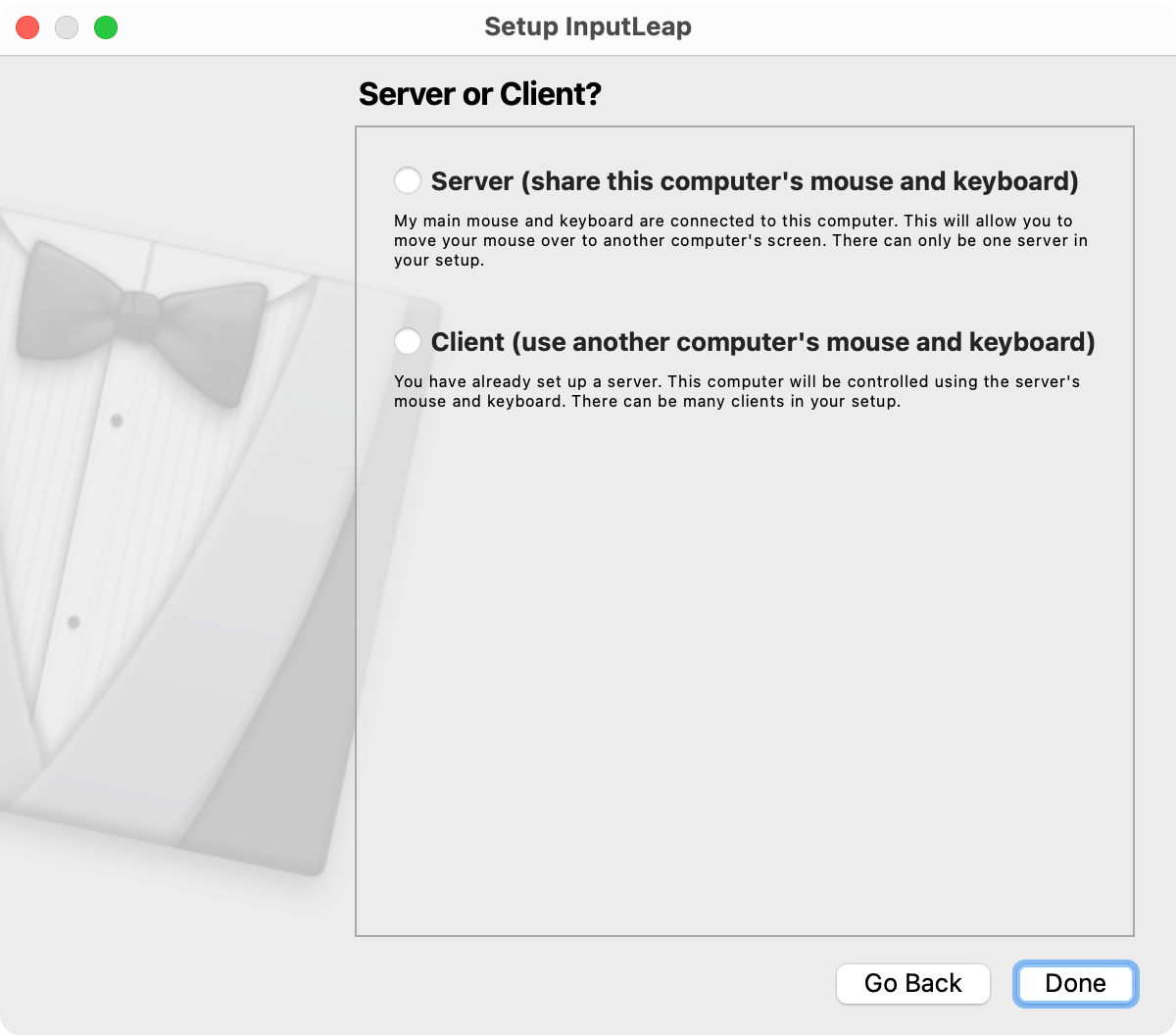
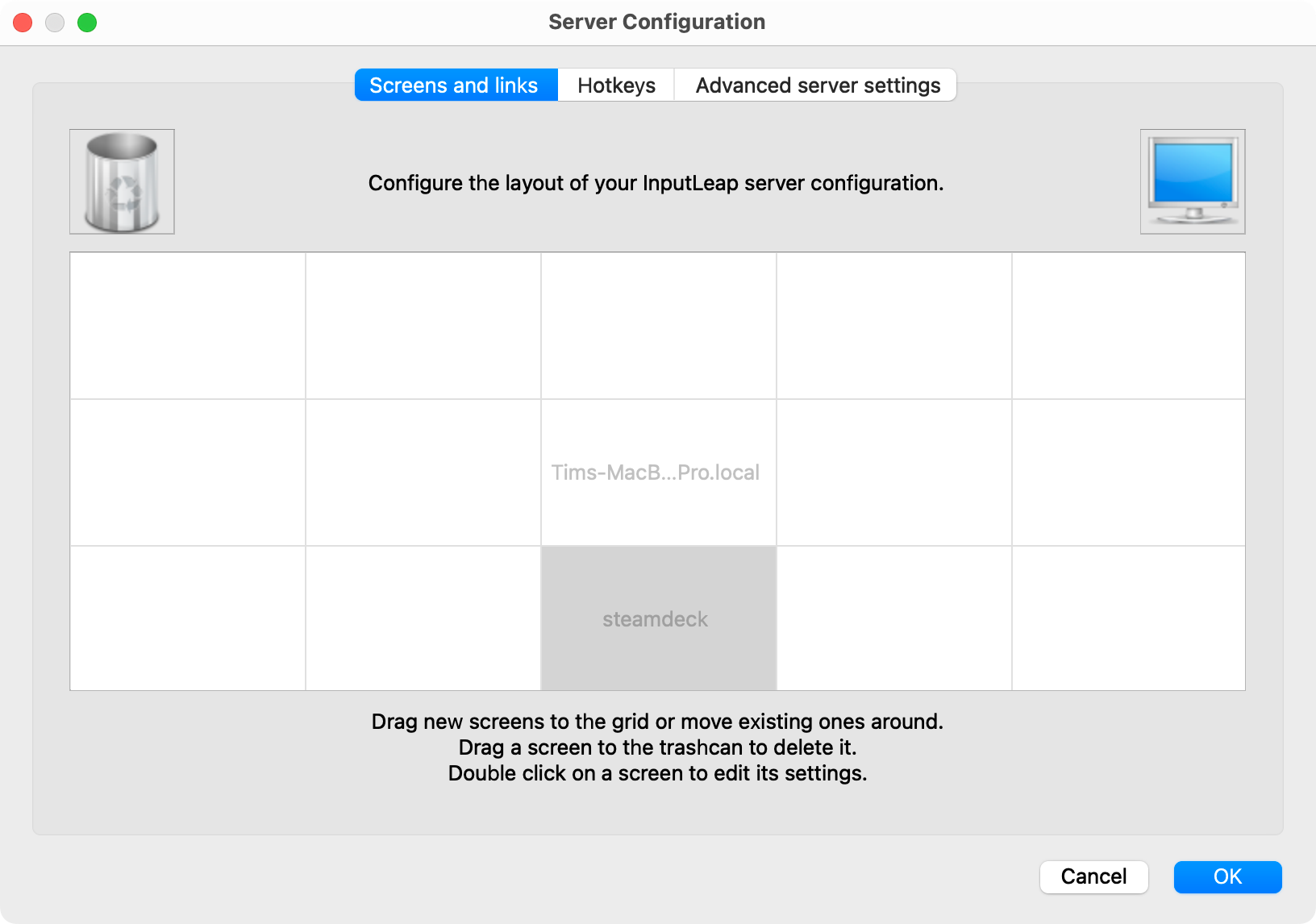
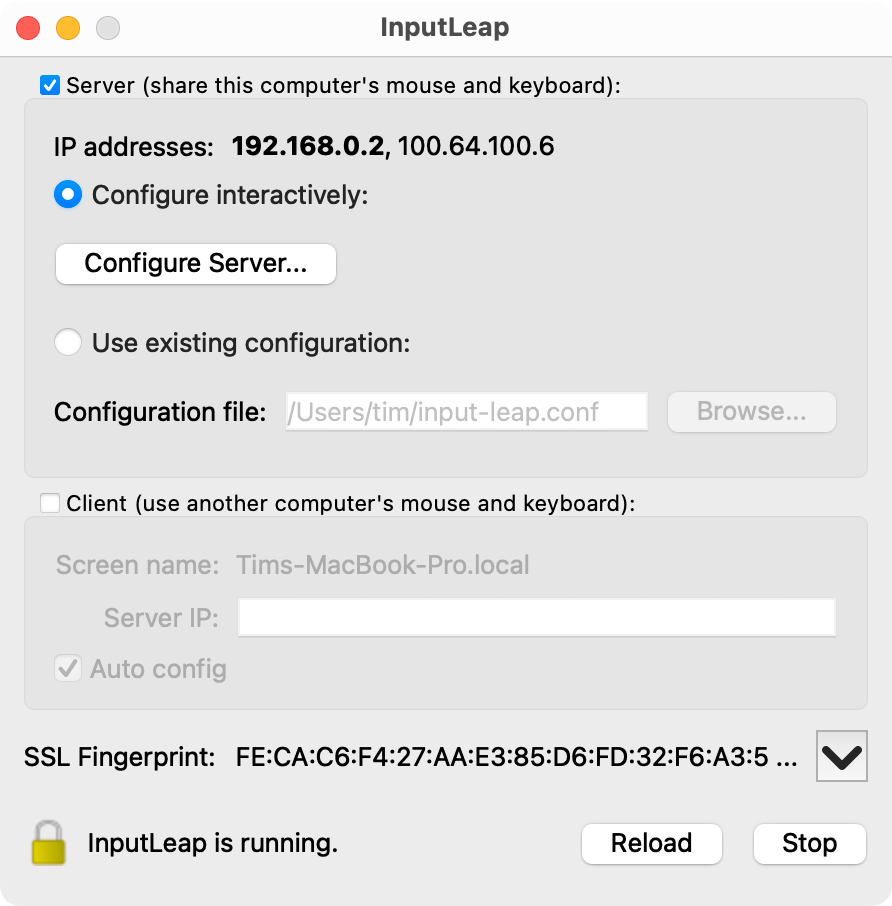
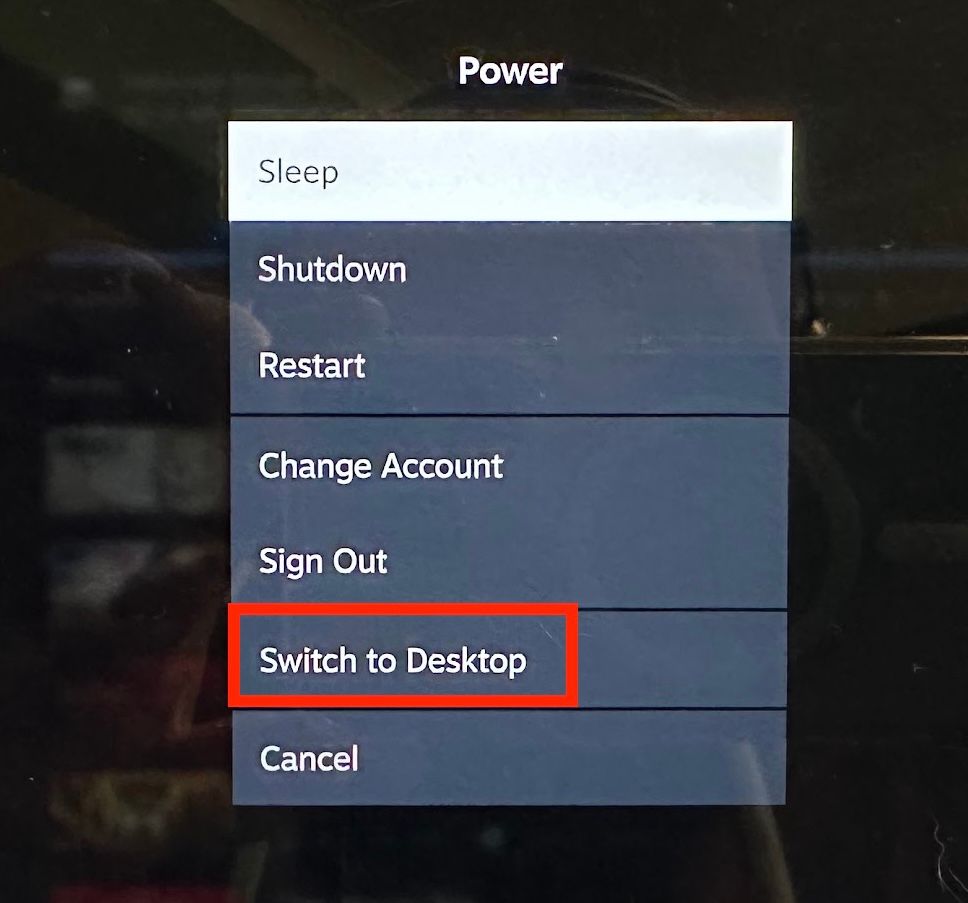
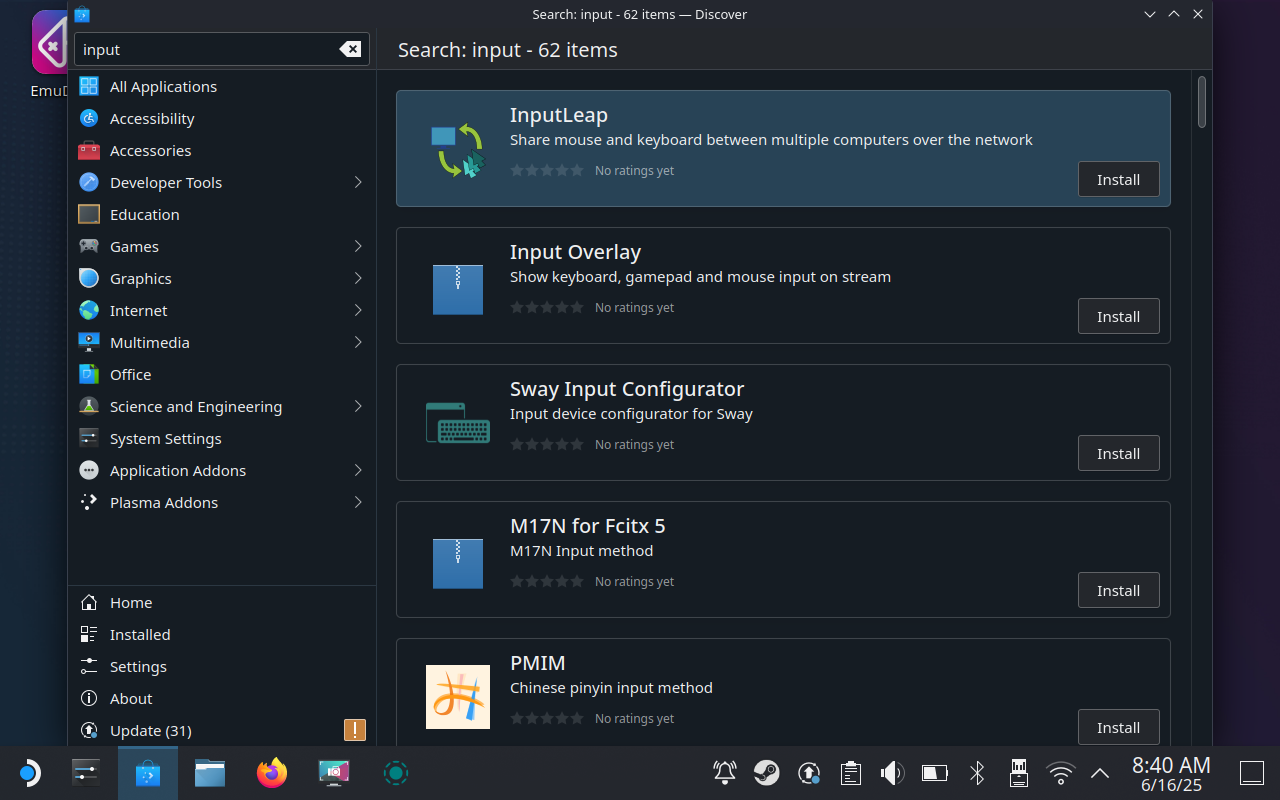
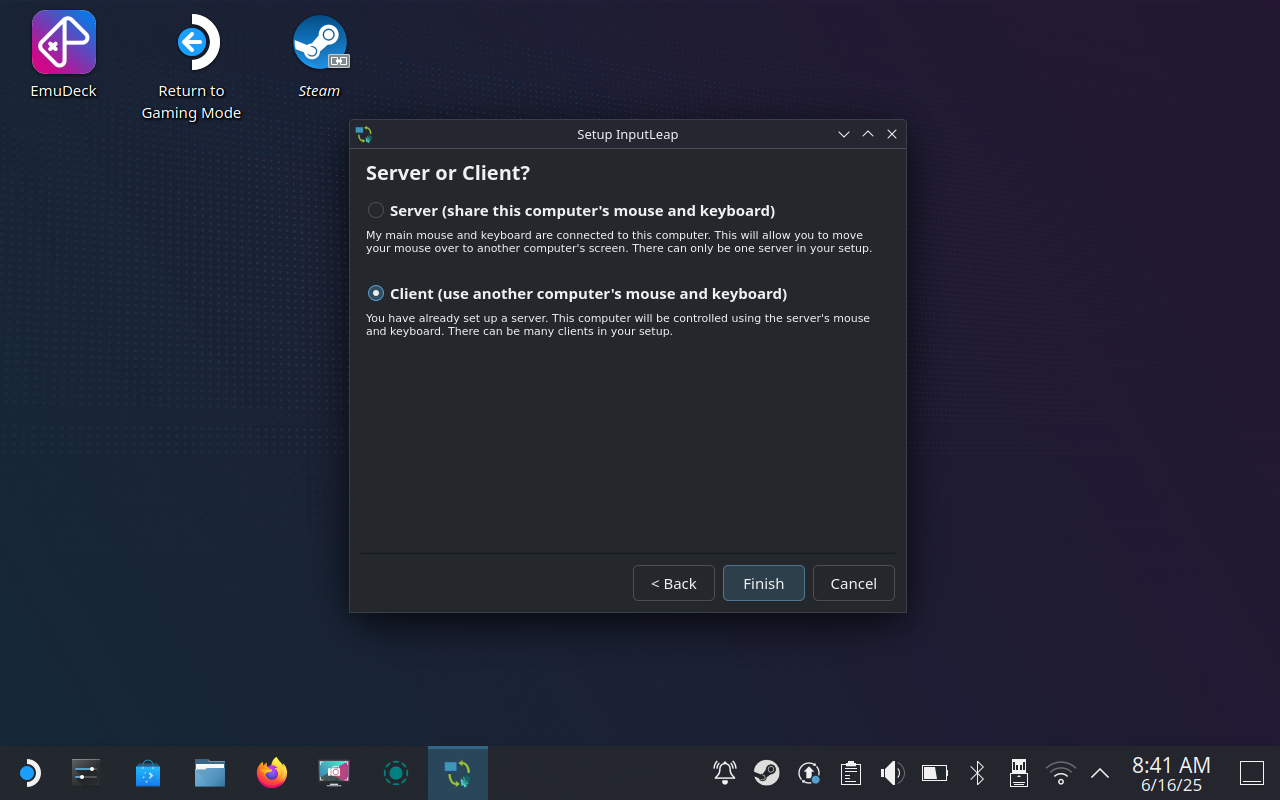
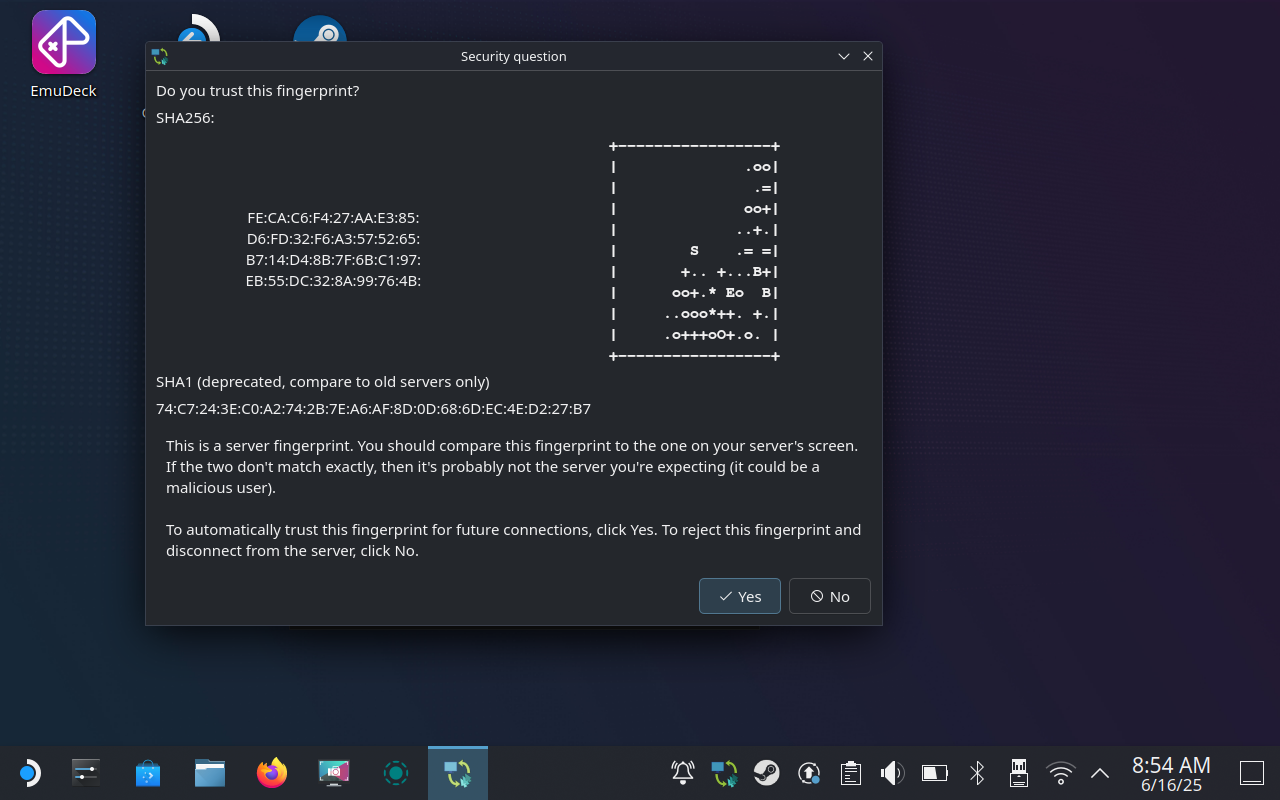
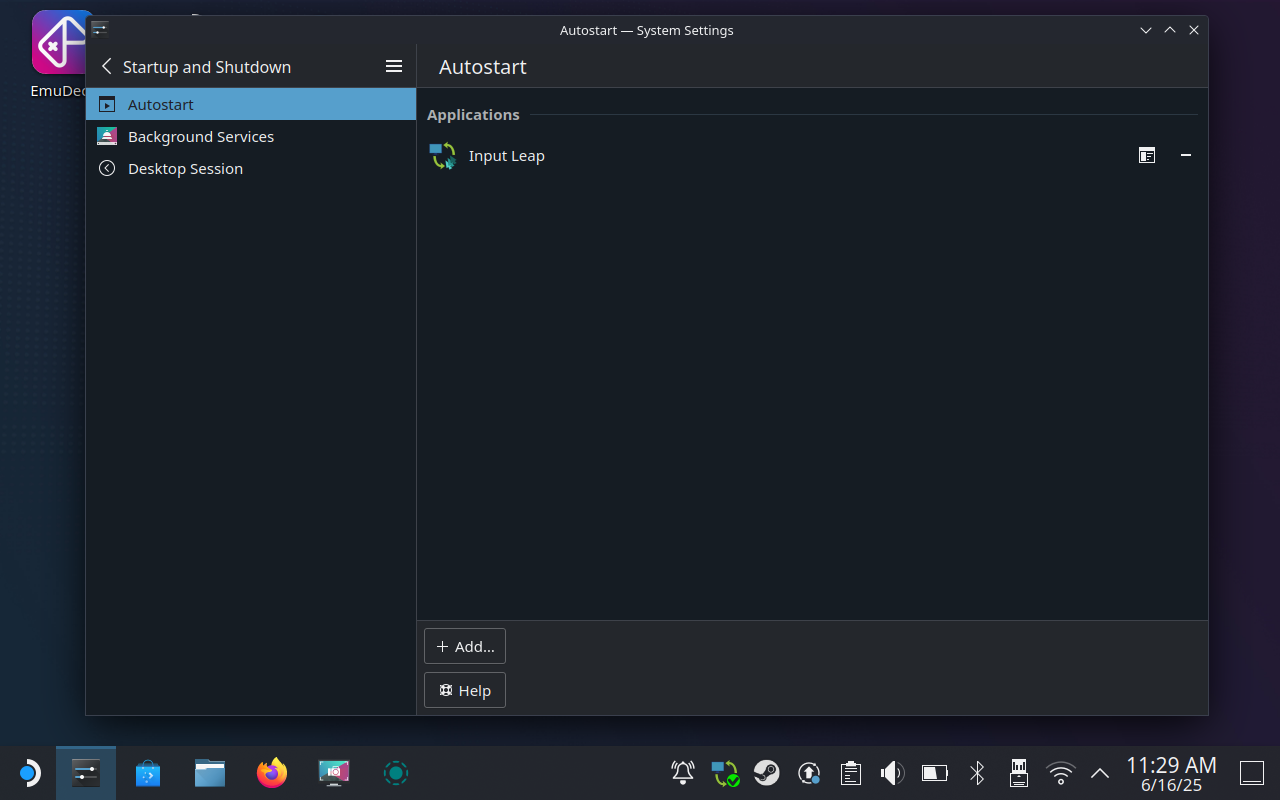











Deixe um comentário